Bilgisayarın Tüm Kısayol Tuşlarının Listesi
Yayınlanan: 2022-07-20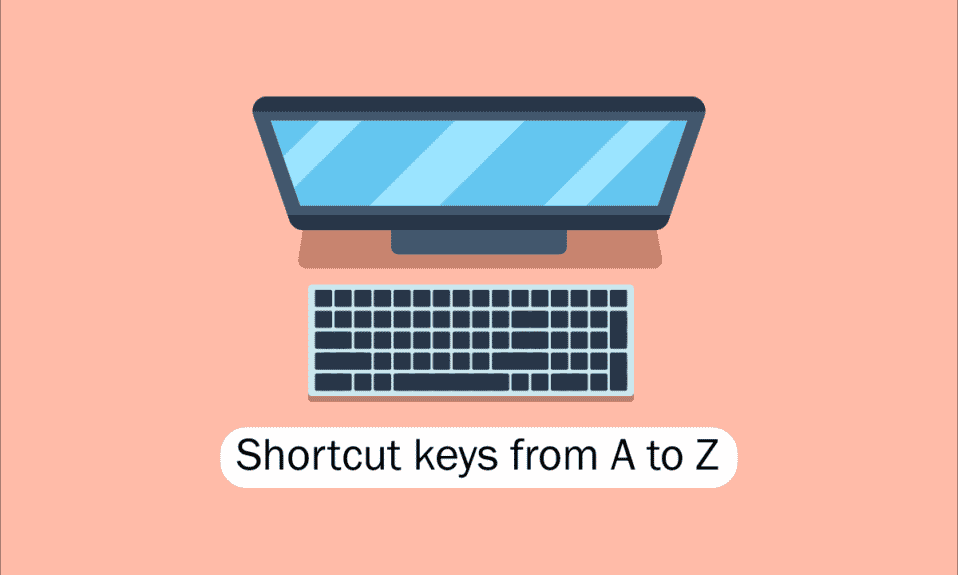
Günümüz bilgisayarlarında, masaüstlerinde ve diğer cihazlarda bulunan araçlar hepimiz için faydalıdır. Yazılım ve bilgisayar uygulamalarıyla çalışmak için gereken temel becerilerden biri, bilgisayarların, dizüstü bilgisayarların vb. hızlı erişilebilirliğini kolaylaştırmak için klavyede gezinmedir. Bilgisayarlar için klavye kısayollarını anlamak, bizim gibi teknoloji meraklıları için temel bir gereksinimdir ve bu nedenle, bugün tüm alıntıları yapacağız. Daha hızlı ve daha iyi bilgisayar performansı için bilgisayarların A'dan Z'ye kısayol tuşları. Umarım birçoğunu zaten tanıyor olabilirsiniz, ancak bazıları sizin için yepyeni olabilir. Şimdiye kadarki en iyi bilgisayar klavye kısayolları koleksiyonuyla hafızanızı tazeleyin, ancak ondan önce, bunun için daha yeni veya biraz eski okul olabilecekler için bilgisayardaki kısayol tuşları hakkında konuştuğumuzda ne demek istediğimizi açıklayalım.
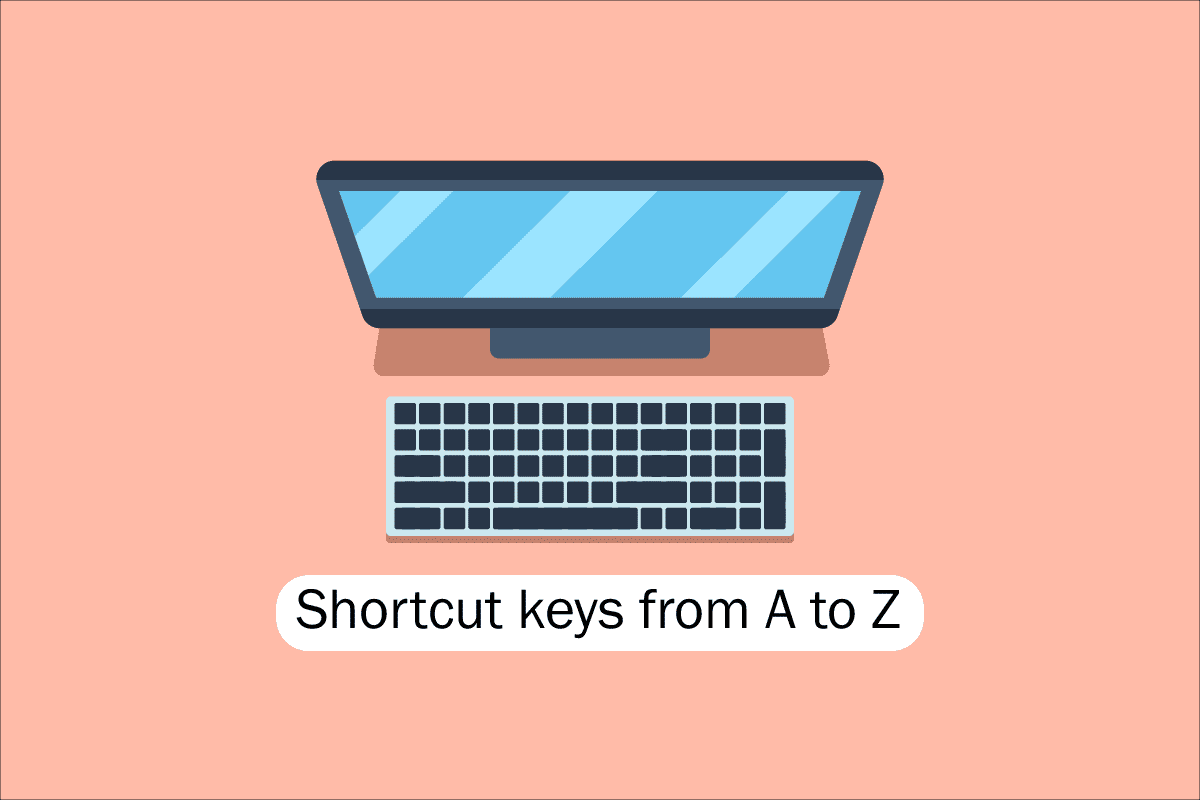
İçindekiler
- Bilgisayarın Tüm Kısayol Tuşlarının Listesi
- 1. Ortak Klavye kısayolları
- 2. Özel Karakter Kısayol Tuşları
- 3. Windows Kısayol Tuşları
- 4. F1 – F12 Tuş Kısayolları
- 5. MS Word Kısayol Tuşları
- 6. MS Powerpoint Kısayol Tuşları
- 7. MS Excel Kısayol Tuşları
- 8. Internet Explorer Kısayol Tuşları
- 9. Mac Kısayol Tuşları
- 10. Linux Kısayol Tuşları
- 11. Tarçın Kısayol Tuşları (Linux Mint)
- 12. Ubuntu Kısayol Tuşları
- 13. Firefox Kısayol Tuşları
- 14. YouTube Kısayol Tuşları
- 15. Google Chrome Kısayol Tuşları
- 16. ChromeOS Klavye Kısayol Tuşları
- 17. Uzak Masaüstü Bağlantısı Gezinme Kısayol Tuşları
Bilgisayarın Tüm Kısayol Tuşlarının Listesi
Bilgisayar yazılımında gezinmek ve görevleri gerçekleştirmek için kısayol tuşları, daha basit ve daha hızlı bir şekilde sunmaya yardımcı olur. IBM ile uyumlu bilgisayarlarda, kısayol tuşlarını çalıştırmak için Alt tuşu, Komut tuşu (Apple kullanıcıları için), Ctrl tuşu veya Shift tuşu başka bir tuşla birlikte kullanılır. Bir kısayolu tanımlarken değiştirici tuşu, artı işareti ve ikinci bir tuşu dahil etmek fiili endüstri standardıdır. Başka bir deyişle, Ctrl + S, Ctrl ve S tuşunu aynı anda basılı tutmanızı söyler. Menülerinde altı çizili karakterleri tarayarak, iyi bilinen uygulamalar için kısayol tuşlarını da bulabilirsiniz. Dosyada F'nin altı çizili olan dosya menüsü resminde görüldüğü gibi Alt tuşu ve F tuşu ile dosya menüsüne ulaşabilirsiniz. Bazı programlarda altı çizili karakterleri görüntülemek için kullanıcının Alt tuşunu basılı tutması gerekir. Normal işlevlerin Aç (Ctrl + O) ve Kaydet (Ctrl + S) her ikisi de yukarıdaki şekilde görüldüğü gibi kendilerine atanmış kısayol tuşlarına sahiptir. Kısayol tuşları, onları hatırlamaya başladığınızda keşfedeceğiniz çok sayıda program tarafından paylaşılır. Artık temel bilgileri bildiğimize göre, Bilgisayar klavye kısayol tuşları listesine geçelim.
1. Ortak Klavye kısayolları
Yaygın bilgisayar klavye kısayol tuşlarının listesi aşağıda verilmiştir.
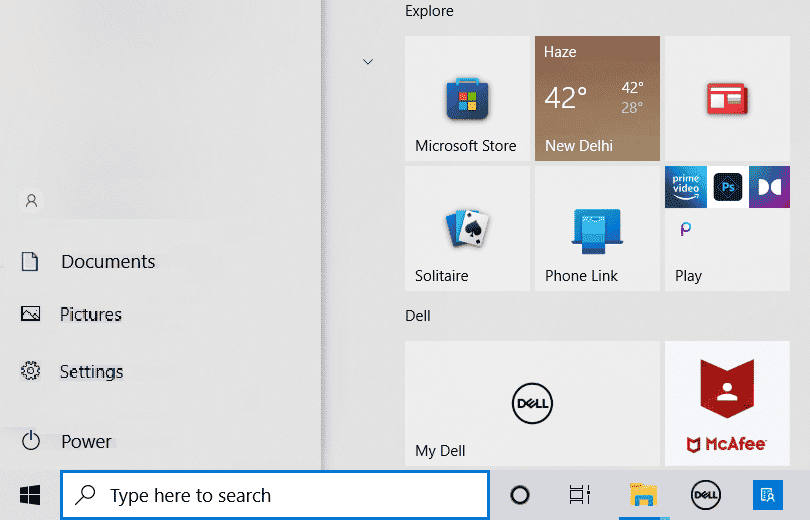
- Alt + F – Geçerli programdaki dosya menüsü seçenekleri.
- Alt + E – Mevcut programda Düzenleme seçeneklerini açın.
- Alt + Tab – Açık programlar arasında geçiş yapın.
- F1 – Yardım bilgilerini görüntüleyin (F1, hemen hemen her Windows programı tarafından yardımı görüntülemek için kullanılır).
- F2 – Seçili bir dosyayı yeniden adlandırın.
- F5 – Mevcut program penceresini yenileyin.
- Ctrl + D - Çoğu İnternet tarayıcısında geçerli sayfayı yer imlerine ekleyin.
- Ctrl + N – Bazı yazılımlarda yeni veya boş bir belge oluşturun veya çoğu İnternet tarayıcısında yeni bir sekme açın.
- Ctrl + O – Geçerli yazılımda bir dosya açın.
- Ctrl + A – Tüm metni seçin.
- Ctrl + B - Seçili metni kalın olarak değiştirin.
- Ctrl + I - Seçili metni italik olacak şekilde değiştirin.
- Ctrl + U – Seçili metni altı çizili olacak şekilde değiştirin.
- Ctrl + F - Geçerli belge veya pencere için bul penceresini açın.
- Ctrl + S – Geçerli belge dosyasını kaydedin.
- Ctrl + X – Seçili öğeyi kes.
- Shift + Del – Seçili öğeyi kes.
- Ctrl + C - Seçili öğeyi kopyalayın.
- Ctrl + Ins – Seçili öğeyi kopyalayın.
- Ctrl + V – Yapıştır
- Shift + Ins - Yapıştır
- Ctrl + Y - Son eylemi yineleyin.
- Ctrl + Z - Son eylemi geri alın.
- Ctrl + K – Seçili metin için köprü ekle.
- Ctrl + P – Geçerli sayfayı veya belgeyi yazdırın.
- Ana Sayfa – Geçerli satırın başına gidin.
- Ctrl + Home – Belgenin başına gidin.
- Bitiş – Geçerli satırın sonuna gidin.
- Ctrl + End – Belgenin sonuna git.
- Shift + Home – Geçerli konumdan satırın başına kadar vurgulayın.
- Shift + End – Geçerli konumdan satırın sonuna kadar vurgulayın.
- Ctrl + Sol ok – Her seferinde bir kelime sola hareket ettirin.
- Ctrl + Sağ ok – Her seferinde bir kelime sağa hareket ettirin.
- Ctrl + Esc – Başlat menüsünü açın.
- Ctrl + Shift + Esc - Windows Görev Yöneticisi'ni açın.
- Alt + F4 – O anda aktif olan programı kapatın.
- Alt + Enter – Seçili öğenin özelliklerini açın (dosya, klasör, kısayol vb.).
- Windows tuşu + L - Bilgisayarı kilitleyin, yeniden erişim için parola girişi gerektirir.
- Windows tuşu + X - Windows 8 ve Windows 10'da Yetkili Kullanıcı Görevleri Menüsüne erişin.
- Windows tuşu + Aşağı ok - Etkin program penceresini simge durumuna küçültün.
- Windows tuşu + Yukarı ok - Etkin program penceresini büyütün.
Ayrıca Okuyun: Windows 11 Klavye Kısayolları
2. Özel Karakter Kısayol Tuşları
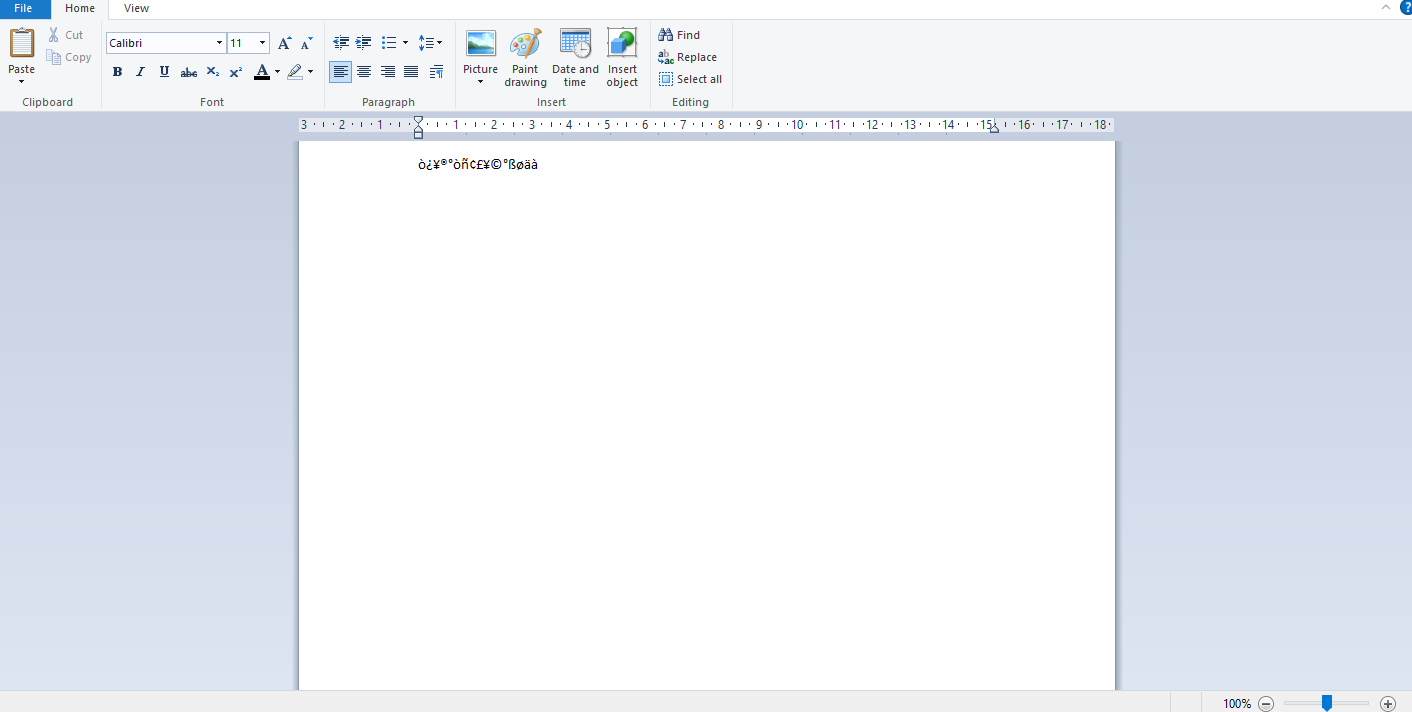
Aşağıda, ilgili özel karakterleri eklemek için Bilgisayarın tüm Kısayol tuşlarını listeledik.
- Alt + 0224 – bir
- Alt + 0232 – e
- Alt + 0236 - ben
- Alt + 0242 – o
- Alt + 0241 – n
- Alt + 0228 – bir
- Alt + 0246 – o
- Alt + 0252 – u
- Alt + 0248 –
- Alt + 0223 – ß
- Alt + 0198 – Æ
- Alt + 0231 – c
- Alt + 0191 –
- Alt + 0176 – ° (derece sembolü)
- Alt + 0177 – ± (artı/eksi sembolü)
- Alt + 0153 –
- Alt + 0169 –
- Alt + 0174 –
- Alt + 0128 – € (Euro para birimi)
- Alt + 0162 – ¢ (Yüzde sembolü)
- Alt + 0163 – £ (İngiliz Sterlini para birimi)
- Alt + 0165 – ¥ (Japon Yeni para birimi)
Ayrıca Okuyun: Windows 10'da Klavyede Rupi Sembolü Nasıl Yazılır
3. Windows Kısayol Tuşları
İşte Windows Bilgisayarın Tüm Kısayol tuşlarının listesi.
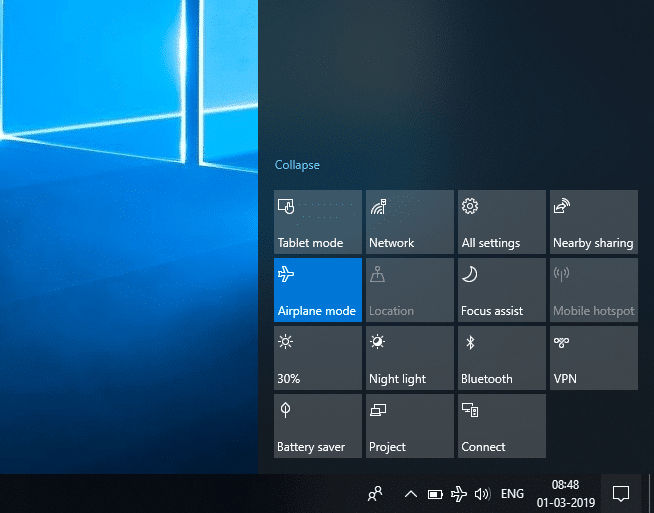
- Windows tuşu – Başlat Menüsünü açın veya kapatın.
- Windows tuşu + A – Eylem merkezini açın.
- Windows tuşu + C - Cortana'yı dinleme modunda açın.
- Windows tuşu + D – Masaüstünü görüntüleyin veya gizleyin.
- Windows tuşu + E - Dosya Gezgini'ni açın.
- Windows tuşu + G – Bir oyun açıkken Oyun çubuğunu açın.
- Windows tuşu + H – Paylaş düğmesini açın.
- Windows tuşu + I – Ayarları açın.
- Windows tuşu + K – Bağlan hızlı eylemini açın.
- Windows tuşu + L – Bilgisayarınızı kilitleyin veya hesaplar arasında geçiş yapın.
- Windows tuşu + M - Tüm pencereleri simge durumuna küçültün.
- Windows tuşu + R - Çalıştır iletişim kutusunu açın.
- Windows tuşu + S - Aramayı açın.
- Windows tuşu + U - Erişim Kolaylığı Merkezi'ni açın.
- Windows tuşu + X – Hızlı Bağlantı menüsünü açın.
- Windows tuşu + Sayı - Sayıyla gösterilen konumda görev çubuğuna sabitlenmiş uygulamayı açın.
- Windows tuşu + Sol ok tuşu - Uygulama pencerelerini sola yaslayın.
- Windows tuşu + Sağ ok tuşu - Uygulama pencerelerini sağa yaslayın.
- Windows tuşu + Yukarı ok tuşu - Uygulama pencerelerini büyütün.
- Windows tuşu + Aşağı ok tuşu - Uygulama pencerelerini simge durumuna küçültün.
- Windows tuşu + Virgül – Geçici olarak masaüstüne göz atın.
- Windows tuşu + Ctrl + D – Sanal bir masaüstü ekleyin.
- Windows tuşu + Ctrl + Sol veya Sağ ok – Sanal masaüstleri arasında geçiş yapın.
- Windows tuşu + Ctrl + F4 - Geçerli sanal masaüstünü kapatın.
- Windows tuşu + Enter - Ekran Okuyucusu'nu açın.
- Windows tuşu + Ana Sayfa – Etkin masaüstü penceresi dışındaki tüm pencereleri simge durumuna küçültün (ikinci vuruşta tüm pencereleri geri yükler).
- Windows tuşu + PrtScn – Bir ekran görüntüsü yakalayın ve Ekran görüntüleri klasörüne kaydedin.
- Windows tuşu + Shift + Yukarı ok - Masaüstü penceresini ekranın üstüne ve altına uzatın.
- Windows tuşu + Sekme – Görev görünümünü açın.
- Windows tuşu + artı (+) tuşu – Büyüteci kullanarak yakınlaştırın.
- Windows tuşu + Çizgi (-) tuşu – Büyüteci kullanarak uzaklaştırın.
- Ctrl + Shift + Esc - Görev Yöneticisini açın.
- Alt + Tab – Açık uygulamalar arasında geçiş yapın.
- Alt + Sol ok tuşu – Geri gidin.
- Alt + Sağ ok tuşu – İleri git.
- Alt + Sayfa Yukarı – Bir ekran yukarı git.
- Alt + Sayfa aşağı - Bir ekran aşağı gidin.
- Ctrl + Alt +Tab – Açık uygulamaları görüntüleyin
- Ctrl + C - Seçili öğeleri panoya kopyalayın.
- Ctrl + X - Seçili öğeleri kesin.
- Ctrl + V - Panodan içeriği yapıştırın.
- Ctrl + A – Tüm içeriği seçin.
- Ctrl + Z - Bir eylemi geri alır.
- Ctrl + Y - Bir eylemi yeniden yapın.
- Ctrl + D - Seçili öğeyi silin ve Geri Dönüşüm Kutusu'na taşıyın.
- Ctrl + Esc – Başlat Menüsünü açın.
- Ctrl + Shift – Klavye düzenini değiştirin.
- Ctrl + Shift + Esc - Görev Yöneticisini açın.
- Ctrl + F4 – Etkin pencereyi kapatın.
- Bitiş – Etkin pencerenin altını görüntüleyin)
- Ana Sayfa – Etkin pencerenin üstünü görüntüleyin)
- Num lock + Yıldız işareti (*) – Seçilen klasörün altındaki tüm alt klasörleri görüntüleyin
- Num lock + Artı işareti (+) – Seçili klasörün içeriğini görüntüleyin
Ayrıca Okuyun: Windows 10 Kritik Hata Başlat Menüsünü Düzeltin ve Cortana Çalışmıyor
4. F1 – F12 Tuş Kısayolları
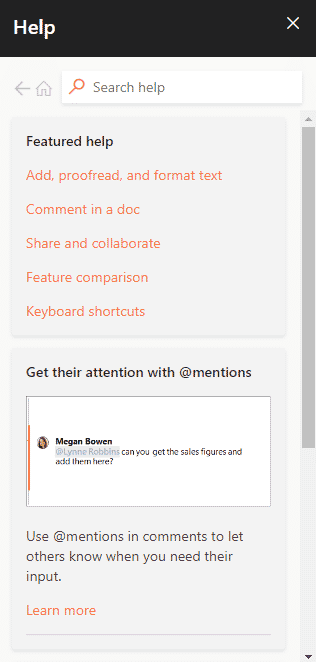
Bilgisayar klavye kısayolu İşlev tuşları aşağıda listelenmiştir.
F1 Tuşu
- Hemen hemen her yazılımda yardım penceresini başlatmak için kullanılır.
- BIOS veya CMOS'a da bununla erişilebilir. Bazı makinelerde F2, F10, Delete ve Esc gibi diğer tuşların kullanılması, BIOS yapılandırmasına erişmenizi sağlayabilir.
- Windows + F1 tuşlarına basarsanız Microsoft Windows yardım ve destek merkezi görünecektir.
F2 Tuşu
- Kullanıcının Microsoft Windows'ta seçtiği bir simgeyi, dosyayı veya klasörü yeniden adlandırmak için kullanılır.
- Ayrıca CMOS kurulumuna erişmek için kullanılır.
F3 Tuşu
Birçok programda arama özelliğini açar.
F4 Tuşu
Windows XP ve Excel'de bul penceresini açar.
F5 Tuşu
- Önde açılan masaüstünü, pencereyi, belge sayfasını veya web sayfasını yenileyin.
- Bir web tarayıcısında Ctrl + F5 tuşlarına veya Shift + F5 tuşlarına aynı anda bastığınızda tüm sayfa tekrar indirilir.
F6 Tuşu
- Internet Explorer, Mozilla Firefox, Google Chrome vb. gibi İnternet tarayıcıları, kullanıcıların işaretçiyi adres çubuğuna taşımasına izin verir.
- Dizüstü bilgisayar hoparlörlerinin sesini azaltır (bazı dizüstü bilgisayarlarda).
F7 Tuşu
Bazı dizüstü bilgisayarlarda hoparlörlerin sesini artırır.
F8 Tuşu
- Genellikle Windows Güvenli Moduna erişmek için kullanılan Windows başlangıç menüsünü açar.
- Bazı makineler, bunun için bir Windows kurulum CD'sine ihtiyaç duysalar da, Windows kurtarma sistemine bu şekilde de erişebilir.
F9 Tuşu
Quark 5.0'da Ölçümler araç çubuğuna erişmek için kullanılır.
F10 Tuşu
- Compaq, HP ve Sony sistemlerinde, kullanıcıların gizli kurtarma bölümüne erişmesini sağlar.
- Bazı sistemlerde kullanıcılar CMOS kurulumuna girebilir .
- Bazı dizüstü bilgisayarlar, ekranlarının parlaklığını artırmak için de kullanabilir.
F11 Tuşu
eMachines, Gateway ve Lenovo bilgisayarlarında gizli kurtarma bölümüne erişme seçeneğine izin verir.
F12 Tuşu
- Tarayıcının hata ayıklama aracını veya firebug'u başlatın.
- Başlangıçta bilgisayarın önyüklenebilir aygıtlarının bir listesini görüntüler.
Ayrıca Okuyun: Windows 10'da BIOS'a Nasıl Girilir
5. MS Word Kısayol Tuşları
Microsoft Word'deki Bilgisayarın tüm Kısayol tuşları aşağıda listelenmiştir.
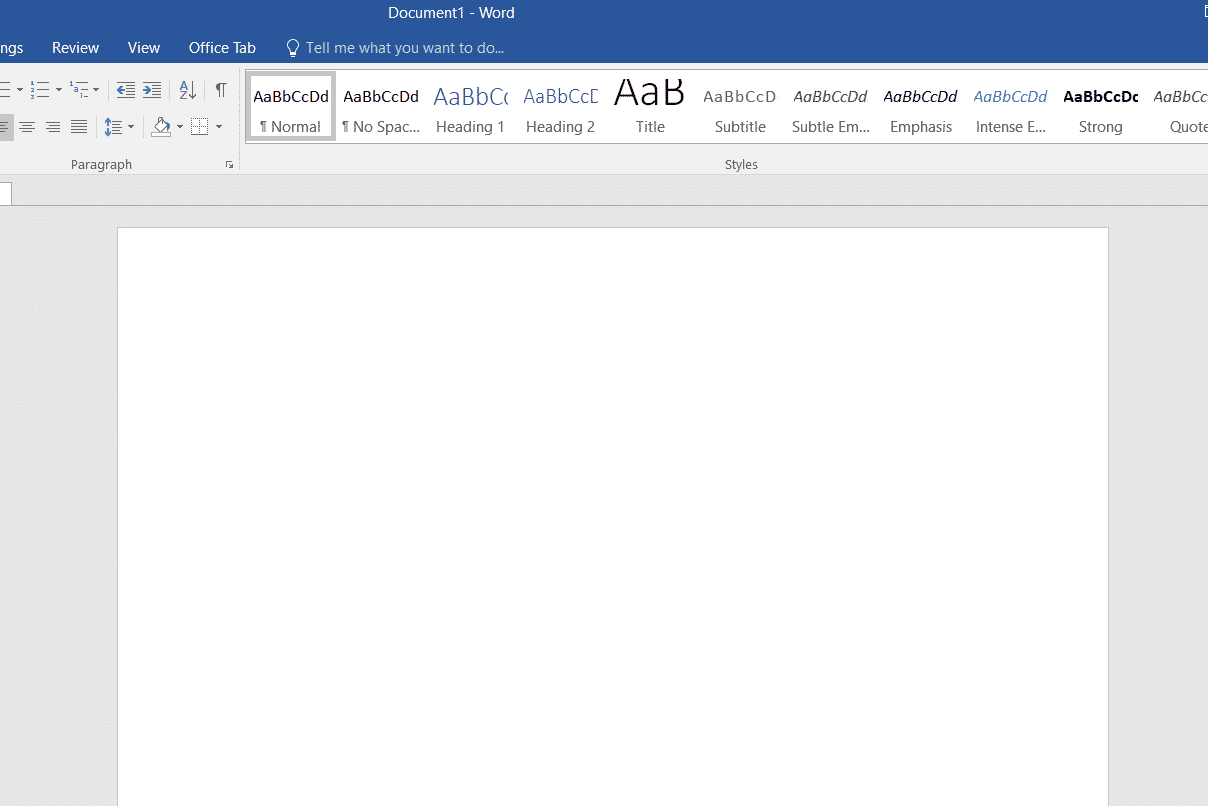
- Ctrl + B - Kalın vurgulanmış seçim
- Ctrl + C - Seçili metni kopyala
- Ctrl + X - Seçili metni kes
- Ctrl + N – Yeni/boş belge aç
- Ctrl + O – Seçenekleri aç
- Ctrl + P – Yazdırma penceresini açın
- Ctrl + F - Bul kutusunu aç
- Ctrl + I - Vurgulanan seçimi italik hale getirir
- Ctrl + K – Bağlantı ekle
- Ctrl + U - Vurgulanan seçimin altını çiz
- Ctrl + V – Yapıştır
- Ctrl + G - Seçenekleri bul ve değiştir
- Ctrl + H - Seçenekleri bul ve değiştir
- Ctrl + J – Paragraf hizalamasını iki yana yasla
- Ctrl + L - Seçili metni veya satırı sola hizala
- Ctrl + Q - Seçili paragrafı sola hizala
- Ctrl + E - Seçili metni veya satırı merkeze hizalayın
- Ctrl + R - Seçili metni veya satırı sağa hizala
- Ctrl + M - Paragrafın girintisini girin
- Ctrl + T – Asılı girinti
- Ctrl + D – Yazı tipi seçenekleri
- Ctrl + Shift + F - Yazı tipini değiştirin
- Ctrl + Shift + > – Seçilen yazı tipini +1 artır
- Ctrl + ] – Seçilen yazı tipini +1 artır
- Ctrl + [ – Seçili yazı tipini azalt -1
- Ctrl + Shift + * - Yazdırılmayan karakterleri görüntüleyin veya gizleyin
- Ctrl + (Sol ok) – Bir kelime sola git
- Ctrl + (Sağ ok) – Bir kelime sağa git
- Ctrl + (Yukarı ok) – Satırın veya paragrafın başına git
- Ctrl + (Aşağı ok) – Paragrafın sonuna git
- Ctrl + Del – İmlecin sağındaki kelimeyi siler
- Ctrl + Backspace – İmlecin solundaki kelimeyi siler
- Ctrl + End - İmleci belgenin sonuna taşı
- Ctrl + Home - İmleci belgenin başına taşıyın
- Ctrl + Space - Vurgulanan metni varsayılan yazı tipine sıfırlayın
- Ctrl + 1 – Tek boşluklu çizgiler
- Ctrl + 2 – Çift boşluklu çizgiler
- Ctrl + 5 – 1.5 satır aralığı
- Ctrl + Alt + 1 – Metni başlık 1 olarak değiştir
- Ctrl + Alt + 2 – Metni başlık 2 olarak değiştir
- Ctrl + Alt + 3 – Metni başlık 3 olarak değiştirin
- Shift + F3 - Seçili metnin büyük/küçük harf durumunu değiştir
- Shift + Ekle - Yapıştır
- F4 – Gerçekleştirilen son eylemi tekrarlayın (Word 2000+)
- F7 – Seçili metin ve/veya belgede yazım denetimi yapın
- Shift + F7 – Eş anlamlıları etkinleştirin
- F12 – Farklı kaydet
- Ctrl + S – Kaydet
- Shift + F12 – Kaydet
- Alt + Shift + D – Geçerli tarihi girin
- Alt + Shift + T - Geçerli saati girin
- Ctrl + W – Belgeyi kapat
- Ctrl + Eşittir işareti (=) – Seçili metni bir alt simge olarak ayarlayın.
- Ctrl + Shift + Eşittir işareti (=) – Seçili metni üst simge olarak ayarlayın.
Ayrıca Okuyun: Word'de Roma Rakamları Nasıl Yazılır
6. MS Powerpoint Kısayol Tuşları
Microsoft Powerpoint için bilgisayar klavye kısayol tuşları aşağıda listelenmiştir.
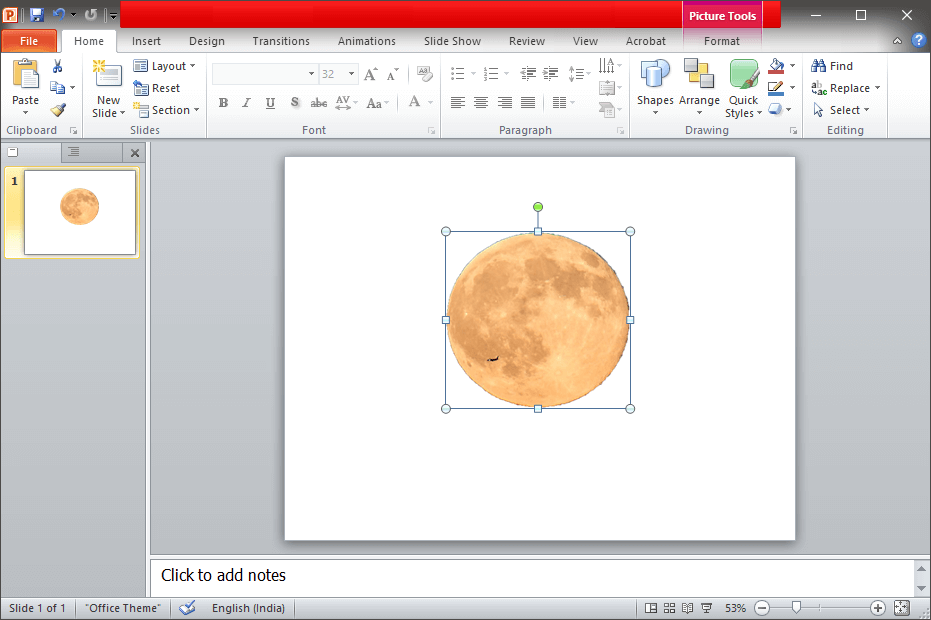
- Ctrl + Shift + < – Seçili metnin yazı tipi boyutunu bir boyut küçültün.
- CTRL + G - Öğeleri birlikte gruplayın
- Ctrl + M - Seçtiğiniz slayttan hemen sonra yeni bir slayt oluşturun.
- CTRL + D – Mevcut slaydınızın bir kopyasını oluşturun.
- Esc – Devam eden slayt gösterisinden çıkın ve sizi önceki canlı görünüme yönlendirecektir.
- Ctrl + K – Bir köprü girin.
- Ctrl + Shift + > – Seçili metnin yazı tipi boyutunu bir boyuta kadar büyütür.
- F5 – Sunumu ilk slayttan başlatın.
- Ctrl + N – Bu komutlar, yeni, boş bir slayt oluşturmak için farklı bir Powerpoint yazılım penceresinde kullanılır.
7. MS Excel Kısayol Tuşları
Microsoft Excel'deki Bilgisayarın tüm Kısayol tuşları aşağıdadır.

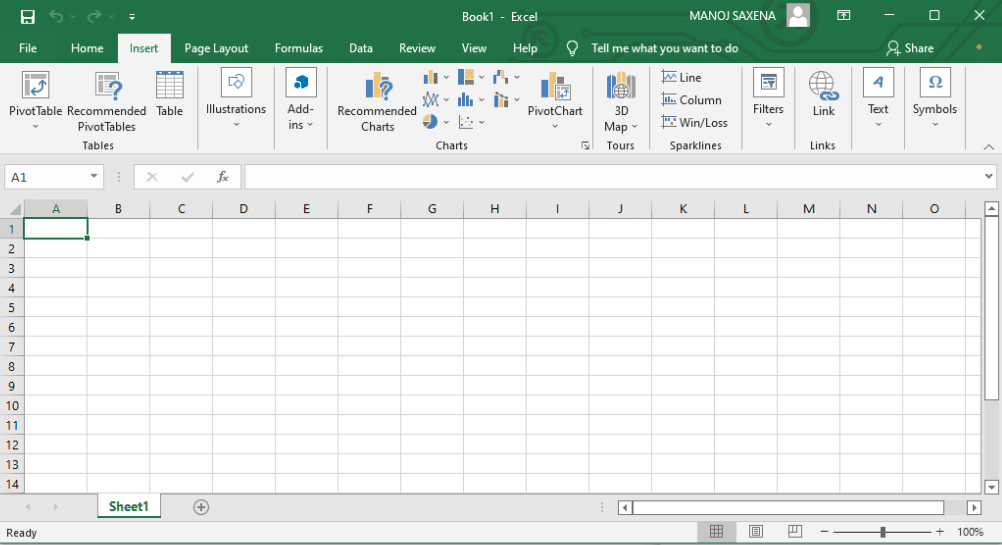
- Alt + Shift + F1 – Yeni çalışma sayfası eklemek istediğinizde bu tuşları birlikte kullanın
- Shift + F3 – Bu tuşlar yardımıyla MS-Excel formül penceresini açabilirsiniz.
- Shift + F5 – Bu tuşlara birlikte bastığınızda arama kutusu açılacaktır.
- F11 – F11 tuşu, MS-Excel'de bir grafik oluşturmak için kullanılır
- Ctrl + Üst Karakter +; – Bu tuşlar yardımıyla geçerli saati girebilirsiniz.
- Ctrl +; – Geçerli tarihi girmek için bu tuşları birlikte kullanın
- Ctrl + K – Link eklemek istediğinizde bu tuşları birlikte kullanabilirsiniz.
- Ctrl + F - Bu tuşlar, MS-Excel'de bul ve değiştir seçeneklerini açmak için kullanılır.
- Ctrl + G - Git seçeneklerini açmak için bu tuşları birlikte kullanın
- Ctrl + B – Bu tuşlara birlikte bastığınızda, vurgulanan seçimi kalınlaştırır.
- F2 – Bu tuşu kullanarak seçili hücreyi düzenlemek istediğinizde
- F5 – Bu tuş yardımıyla belirli bir hücreye gidebilirsiniz.
- F7 – Bu tuş yardımıyla seçilen metnin yazımını kontrol edebilirsiniz.
- Ctrl + I – Bu komutlar, vurgulanan seçimi İtalik hale getirmek için kullanılır.
- Ctrl + Space – Tüm sütunu seçmek için bu tuşları birlikte kullanın
- Shift + Space – Tüm satırı seçmek için bu tuşları birlikte kullanın
- Ctrl + W - Belgeyi kapatmak için bu tuşları birlikte kullanın
- Ctrl + H - Bul ve değiştir seçeneklerini açmak için bu tuşları kullanın
- Ctrl + U – Bu tuşların yardımıyla vurgulanan metnin altını çizebilirsiniz.
- Ctrl + Y – Bu tuşların yardımıyla vurgulanan metnin altını çizebilirsiniz.
- Ctrl + Z – Bu tuşların yardımıyla son silinen işlemi geri alabilirsiniz.
- Ctrl + F9 - MS-Excel'de geçerli bir pencereyi simge durumuna küçültmek için bu tuşları kullanın
- Ctrl + F10 - MS-Excel'de seçili olan pencereyi büyütmek için bu tuşları kullanın
- Ctrl + Tab – Bu tuşların yardımıyla iki veya daha fazla açık MS-Excel dosyası arasında geçiş yapabilirsiniz.
- Alt + Eşittir işareti (=) – Bu tuşların yardımıyla yukarıdaki tüm hücreleri eklemek için formülü başlatabilirsiniz.
- Ctrl + – Bu tuşların birlikte kullanılmasıyla, yukarıdaki hücreden geçerli hücreye değeri ekleyebilirsiniz.
- Ctrl + (Sağ ok) – Bu tuşların yardımıyla metnin bir sonraki bölümüne atlayabilirsiniz.
- Ctrl + O - MS-Excel'de seçenekleri açmak için bu tuşları kullanın
- Ctrl + N – Belgeyi MS-Excel'de açmak için bu tuşları birlikte kullanın
- Ctrl + P - MS-Excel'de yazdır iletişim kutusunu açmak için bu tuşları birlikte kullanın
Ayrıca Okuyun: Excel'de Satır ve Sütunlar Nasıl Dondurulur
8. Internet Explorer Kısayol Tuşları
Aşağıda, Internet Explorer için bilgisayar klavye kısayol tuşlarının listesi bulunmaktadır.
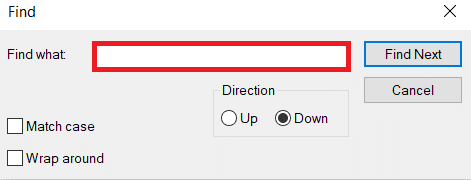
- CTRL + B - Sık Kullanılanları Düzenle iletişim kutusunu açın
- CTRL + E – Arama çubuğunu açın
- CTRL + F - Bul yardımcı programını başlatın
- CTRL + H – Geçmiş çubuğunu açın
- CTRL + I – Favoriler çubuğunu aç
- CTRL + L – Aç iletişim kutusunu aç
- CTRL + N – Aynı Web adresiyle tarayıcının başka bir örneğini başlat
- CTRL + O – CTRL+L ile aynı olan Aç iletişim kutusunu açar
- CTRL + P – Yazdır iletişim kutusunu aç
- CTRL + R – Geçerli Web sayfasını güncelleyin
- CTRL + W - Geçerli pencereyi kapat
9. Mac Kısayol Tuşları
Aşağıda Mac Bilgisayarın tüm Kısayol tuşlarını listeledik.
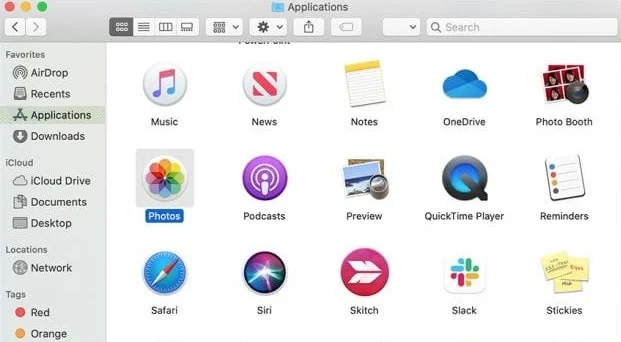
- Command-X – Seçili öğeyi kesin ve Panoya kopyalayın.
- Command-C – Seçili öğeyi Panoya kopyalayın.
- Command-V – Pano içeriğini geçerli belgeye veya uygulamaya yapıştırın.
- Command-Z – Önceki komutu geri alın. Yeniden yapmak için Command-Shift-Z tuşlarına basın.
- Komut-A – Tüm öğeleri seçin.
- Komut-F – Bir Bul penceresi açın veya bir belgedeki öğeleri bulun.
- Komut-G – Aradığınız öğenin bir sonraki örneğini bulun. Command-Shift-G – Önceki oluşumu bulun.
- Komut-H - Ön uygulamanın pencerelerini gizleyin. Ön uygulamayı görüntülemek, ancak diğer tüm uygulamaları gizlemek için Komut-Option-H tuşlarına basın.
- Command-M – Dock'un ön penceresini simge durumuna küçültün. Ön uygulamanın tüm pencerelerini simge durumuna küçültmek için Komut-Option-M tuşlarına basın.
- Komut-N – Yeni bir belge veya pencere açın.
- Command-O – Seçili öğeyi açın veya açılacak bir dosya seçmek için bir iletişim kutusu açın.
- Command-P – Geçerli belgeyi yazdırın.
- Komut-S – Geçerli belgeyi kaydedin.
- Command-W – Ön pencereyi kapatın. Uygulamanın tüm pencerelerini kapatmak için Komut-Option-W tuşlarına basın.
- Command-Q – Mevcut uygulamadan çıkın.
- Command-Option-Esc – Çıkmaya Zorlanacak bir uygulama seçin.
- Komut-Sekmesi – Açık uygulamalarınız arasında en son kullanılan bir sonraki uygulamaya geçin.
- Apple + Aşağı Aç – Seçili simgeyi açar.
- Apple + Shift + Yukarı Ok Aç – Giriş odağını masaüstü düzeyine yönlendirmek için kullanılır.
- Apple + L'yi açın - Bir takma ad oluşturun.
- Apple + R'yi açın - Orijinal öğeyi gösterin.
- Apple +'yı aç? – Mac yardımı.
- Apple + E'yi Aç - Çıkar
- Yukarı ok – Şu anda vurgulanmış olanın üzerindeki simgeyi seçmek için kullanılır.
- Aşağı ok – Şu anda vurgulanmış olanın altındaki simgeyi seçmek için kullanılır.
- Sekme – Klasör içindeki sonraki simgeyi alfabetik sırayla vurgulayın.
- Shift + Tab – Klasör içindeki önceki simgeyi alfabetik sırayla vurgulayın.
- Sol ok – Vurgulananın solundaki simgeyi seçmek için simgeyle görüntülerken kullanılır.
- Sağ ok – Vurgulananın sağındaki simgeyi seçmek için simgeyle görüntülerken kullanılır.
- Shift + Click – Simgeyi seçin ve seçilenler grubuna ekleyin.
- Apple + T'yi açın - Favorilere ekleyin.
- Command + J - Metni ekrana yaslayın
Ayrıca Okuyun: Linux için En İyi 14 En İyi Grafik Kartı
10. Linux Kısayol Tuşları
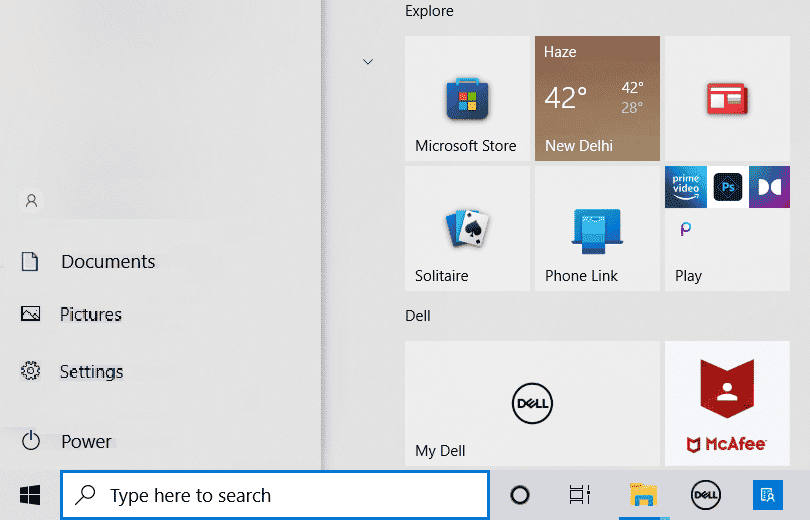
Linux işletim sistemi için bilgisayar klavye kısayol tuşları aşağıdadır.
- Ctrl + C - Vurgulanan herhangi bir metni, resmi veya başka bir nesneyi panoya kopyalayın.
- Ctrl + V - Kopyalanan metni, resmi veya başka bir nesneyi panodan yapıştırın.
- Ctrl + X - Vurgulanan metni, resmi veya başka bir nesneyi kesin.
- Ctrl + S – Açık olan dosyayı kaydedin.
- Ctrl + N – Yeni bir dosya oluşturun.
- Ctrl + Z - Son eylemi geri alın.
- Ctrl + Q – Odaktaki uygulamadan çıkın.
- Ctrl + Alt + F1 - F6 - Sanal bir konsola geçin.
- Ctrl + Alt + F7 – İlk grafik terminaline geçin.
11. Tarçın Kısayol Tuşları (Linux Mint)
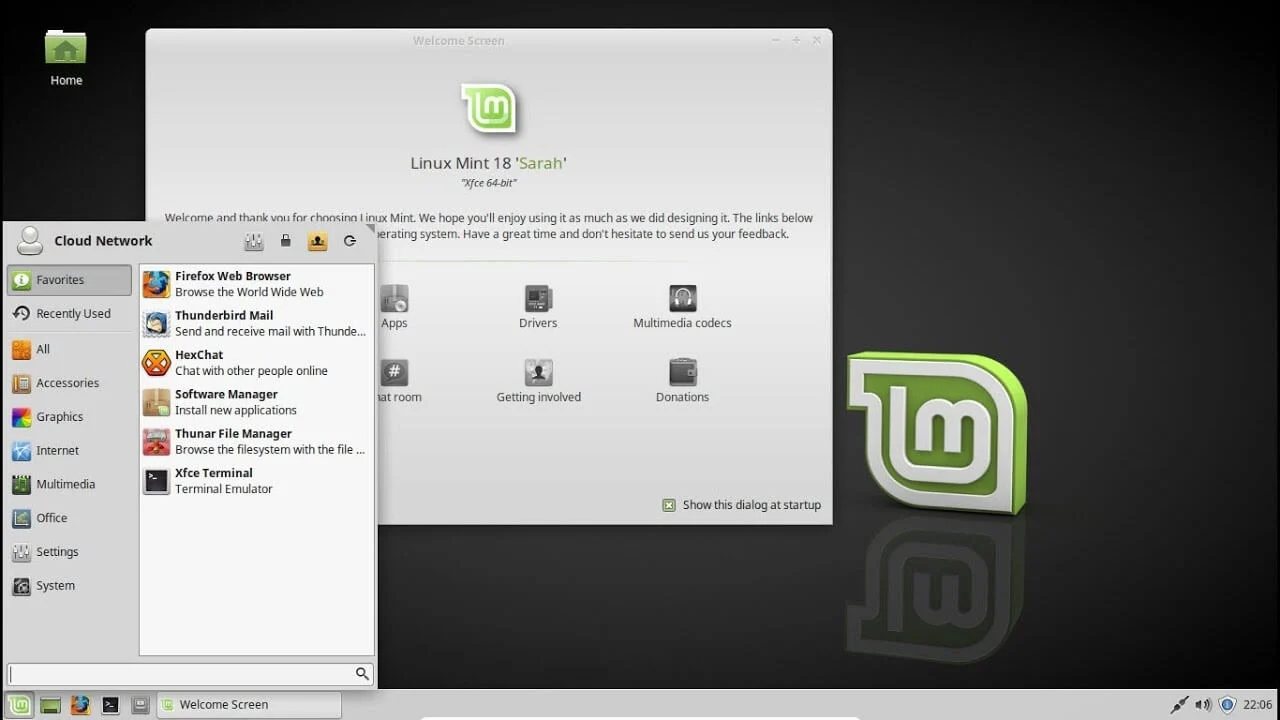
Cinnamon OS için Bilgisayar klavye kısayol tuşlarının listesi aşağıdadır.
- Ctrl + Alt + Down – Seçili çalışma alanında çalışmakta olan tüm uygulamaları göster.
- Ctrl + Alt + Yukarı – Tüm çalışma alanlarında çalışan uygulamaları gösterin.
- Alt + Tab – Çalışan uygulamalar arasında geçiş yapın.
- Shift + Alt + Tab – Ters yönde çalışan uygulamalar arasında geçiş yapın.
- Alt + F2 - Bir komut istemi açın.
- Alt + F4 – Odaktaki pencereyi kapatın.
- Süper + L – Tarçın Hata Ayıklayıcısını açın.
- Süper + D - Masaüstünü göstermek için tüm pencereleri simge durumuna küçültün.
- Ctrl + Süper + Ok tuşları – Odaktaki pencereyi bir sınıra kadar genişletin.
- Shift + Ctrl + Alt + Sol veya Sağ Ok – Odaktaki pencereyi sol veya sağdaki çalışma alanına taşıyın.
12. Ubuntu Kısayol Tuşları
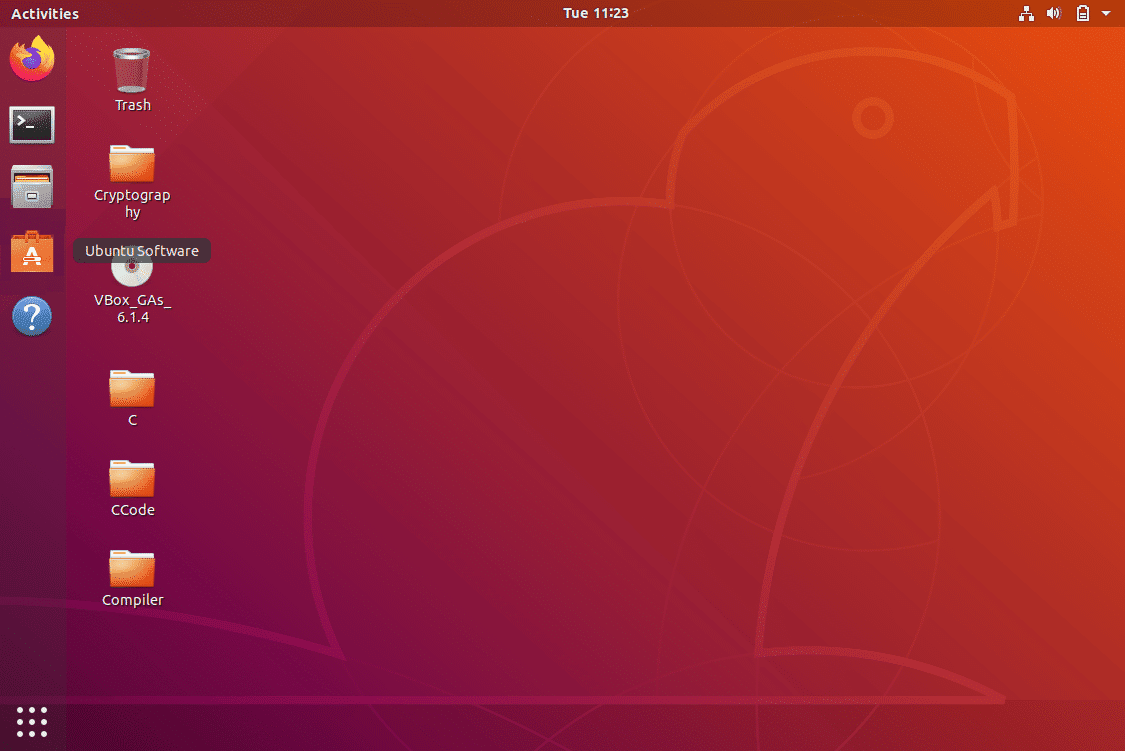
Ubuntu OS için bilgisayar klavye kısayol tuşları aşağıda listelenmiştir.
- Süper – Açık Etkinlikler.
- Alt + F2 - Bir komut istemi açın.
- Alt + Tab – Çalışan uygulamalar arasında geçiş yapın.
- Süper + Ok tuşları – Odaktaki pencereyi bir kenarlığa yaslayın.
- PrtSc – Tüm ekranın ekran görüntüsünü alın.
- Alt + PrtSc – Odaktaki pencerenin ekran görüntüsünü alın.
- Shift + PrtSc – Ekranda seçilen bir alanın ekran görüntüsünü alın.
- Ctrl + Alt + T - Terminali Başlatın.
- Süper + L – Geçerli oturumu kilitleyin.
- Süper + D - Masaüstünü göstermek için tüm pencereleri simge durumuna küçültün.
13. Firefox Kısayol Tuşları
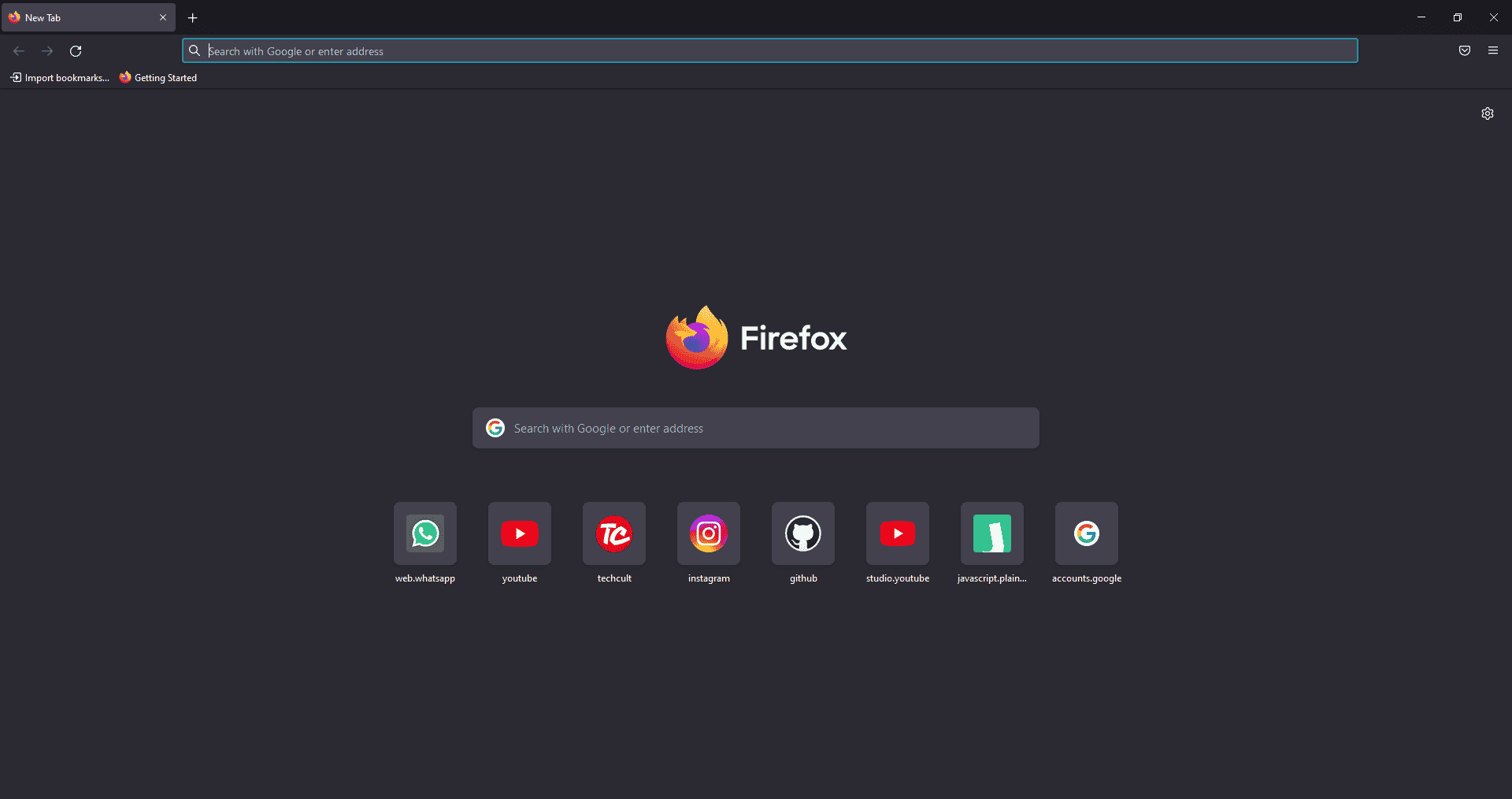
İşte Mozilla Firefox tarayıcısı için Bilgisayarın tüm Kısayol tuşlarının listesi.
- Backspace – Geri dönün.
- F5 veya Ctrl + R – Geçerli sayfayı yeniden yükleyin.
- Ctrl + P – Geçerli sayfayı yazdırın.
- Ctrl + S – Geçerli sayfayı kaydedin.
- Ctrl + F - Geçerli sayfada metni bulun.
- Ctrl + K – Arama çubuğunu odak noktasına getirin.
- Ctrl + W - Geçerli sekmeyi kapatın.
- Ctrl + N - Yeni bir sekme açın.
- Ctrl + Shift + P - Yeni bir özel pencere açın.
- Ctrl + Shift + Q - Firefox'tan çıkın.
Ayrıca Okuyun: Firefox Yanıt Vermiyor Düzeltme
14. YouTube Kısayol Tuşları
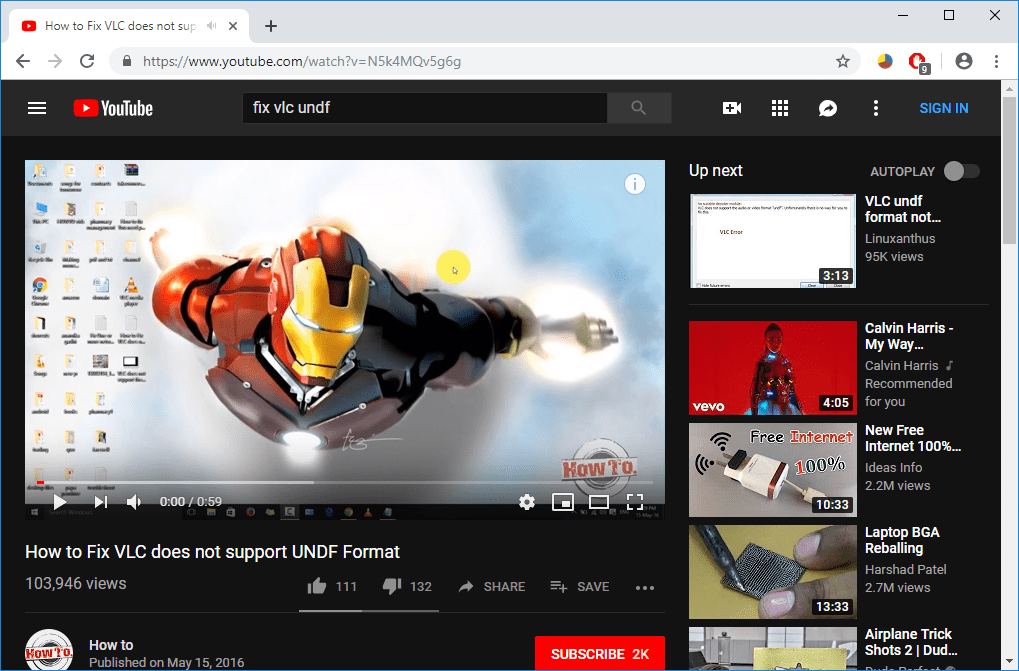
İşte YouTube'daki Bilgisayar klavye kısayol tuşlarının listesi.
- Ara çubuğu veya K – YouTube'da bir videoyu oynatın ve duraklatın.
- Sıfır veya Ev – Bu videoyu baştan yeniden başlatın.
- Bitir – Videonun sonuna atlar. Bir oynatma listesi izliyorsanız, oynatma listesindeki sonraki videoyu oynatır.
- Sağ Ok (→) – Tuşa her bastığınızda videoyu beş saniye ileri sarar.
- Sol Ok (←) – Tuşa bastığınızda videoyu beş saniye hızlı geri alın.
- J – Videoyu 10 saniye geri sar
- L – Videoyu 10 saniye ile iletin.
- Sayılar (1 ila 9) – Videoyu yüzde şeklinde atlamak için 1'den 9'a kadar herhangi bir sayıda tuş kullanılır. Örneğin, bir video izlerken 1'e basarsanız, video %10 ileri gider. 2'ye basarsanız, video %20 ilerleyecektir. Böylece 8'e basarsanız video %80 ilerleyecektir.
- F – Videoyu tam ekran moduna veya sinema moduna geçirin.
- T – Sinema modu ile normal mod arasında geçiş yapın.
- Yukarı Ok (↑) – Tam ekran modunda video izlerken sesi artırın. Normal modda ise bu tuşa basmadan önce videoya tıklamanız gerekiyor.
- Aşağı Ok (↓) – Tam ekran modunda video izlerken sesi azaltın. Normal modda, bu tuşu kullanmadan önce videoya tıklamanız gerekir.
- M – YouTube'daki videoyu sessize almanızı sağlar.
15. Google Chrome Kısayol Tuşları
İşte Google Chrome web tarayıcısı için Bilgisayar'ın tüm Kısayol tuşları.
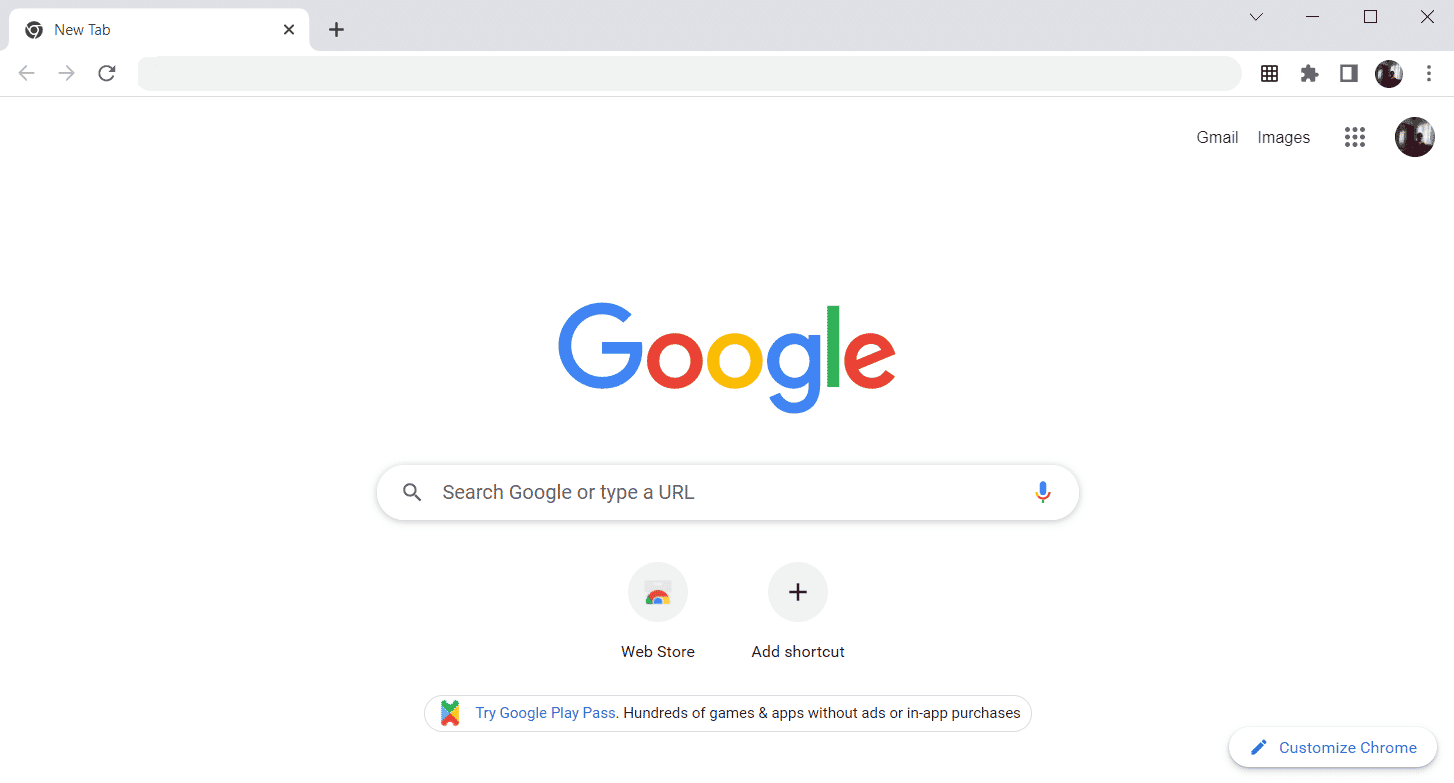
- Alt + Ana Sayfa – Ana sayfayı Chrome tarayıcısında açın.
- F11 – Mevcut web sitesini tam ekran modunda gösterin ve bu moddan çıkmak için tekrar F11 tuşuna basın.
- Alt + Sol Ok – Önceki sayfaya dönün.
- Alt + Sağ Ok – Sonraki sayfaya gidin.
- Ctrl + Artı (+) – Bir sayfayı yakınlaştırın.
- Ctrl + Artı (-) – Bir sayfayı uzaklaştırın.
- Ctrl + 0 - Tarayıcı yakınlaştırmasını varsayılan boyuta sıfırlayın.
- Ctrl+1 ila 8 – Sekme çubuğunda açılan sekmelerden birine geçin. Örneğin Ctrl+3'e basarsanız üçüncü sekme görünür.
- Ctrl + 9 – Sekme çubuğunda açılan son sekmeye geçin.
- Ctrl + A – Bir sayfadaki tüm içeriği seçin.
- Ctrl + D – Açık olan sayfanın yer imini ekleyin.
- Ctrl + F - Geçerli sayfada metin aramak için bulma çubuğunu açın.
- Ctrl + Enter – Web adresine hızlı bir şekilde .Com uzantısı ekleyin. Örneğin adres çubuğuna javatpoint yazıp Ctrl + Enter'a basarsanız javatpoint.com gibi otomatik olarak tamamlanacaktır.
- Ctrl + Shift + Del – Tarama geçmişini, tanımlama bilgilerini ve diğer özel verileri temizlemek için tarama verilerini temizle penceresini açın.
- Ctrl + O – Tarayıcıda bir dosya açın.
- Ctrl + Shift + O – Chrome tarayıcısında yer imi yöneticisini açın.
- Ctrl + H – Tarayıcı geçmişinizi gerektiği gibi yönetebileceğiniz geçmiş penceresini açın.
- Ctrl + J – İndirilenler penceresini yeni bir sekmede açın.
- Ctrl + K veya E – Metin imlecini, herhangi bir sorguyu arayabileceğiniz arama çubuğuna taşıma.
- Ctrl + L - İmleci tarayıcı adres çubuğuna götürür ve adres çubuğunda bulunan tüm metni seçer
- Ctrl + N – Yeni tarayıcı penceresini açın.
- Ctrl + P – Yazdırma penceresini açar ve sayfaları yazdırmaya izin verir.
- Ctrl + Shift + N - Gizli modda yeni bir pencere açın.
- Ctrl + R veya F5 – Tarayıcıdaki geçerli sayfayı yenileyin.
- Ctrl + S – Açık olan web sayfasını kaydedebileceğiniz farklı kaydet penceresini açın.
- Ctrl + T – Tarayıcıda hızlı bir şekilde yeni bir sekme açın.
- Ctrl + U – Web sayfalarının kaynak kodunu görüntüleyin.
- Ctrl + W - Geçerli sekmeyi kapatın.
- Ctrl + Sekme - Tarayıcının sağ tarafına bir sekmeden başka bir sekmeye gidin.
- Ctrl + Shift + Sekme - Tarayıcının sol tarafında bir sekmeden başka bir sekmeye geçin.
- Ctrl + Shift + W - Seçili pencereyi kapatın.
- Ctrl + Sol Tıklama – Mevcut sayfadan ayrılmadan yeni sekmede bir arama sonucu bağlantısı açın.
- Ctrl + Shift + Sol tıklama - Yeni sekmede bir arama sonucu bağlantısı açın ve yeni sekmeye geçin.
- Ara Çubuğu – Sayfayı aşağı hareket ettirin.
- Shift + Ara Çubuğu – Sayfayı yukarı taşı.
- Bitiş – Sayfanın en altına gidin.
- Ana Sayfa – Sayfanın başına veya üstüne gidin.
- Ctrl + Shift + T - Kapattığınız son sekmeyi yeniden açın. Birden çok sekmeyi kapattıysanız, bu kısayol tuşuna birden çok kez basarak da bu sekmeleri yeniden açabilirsiniz.
16. ChromeOS Klavye Kısayol Tuşları
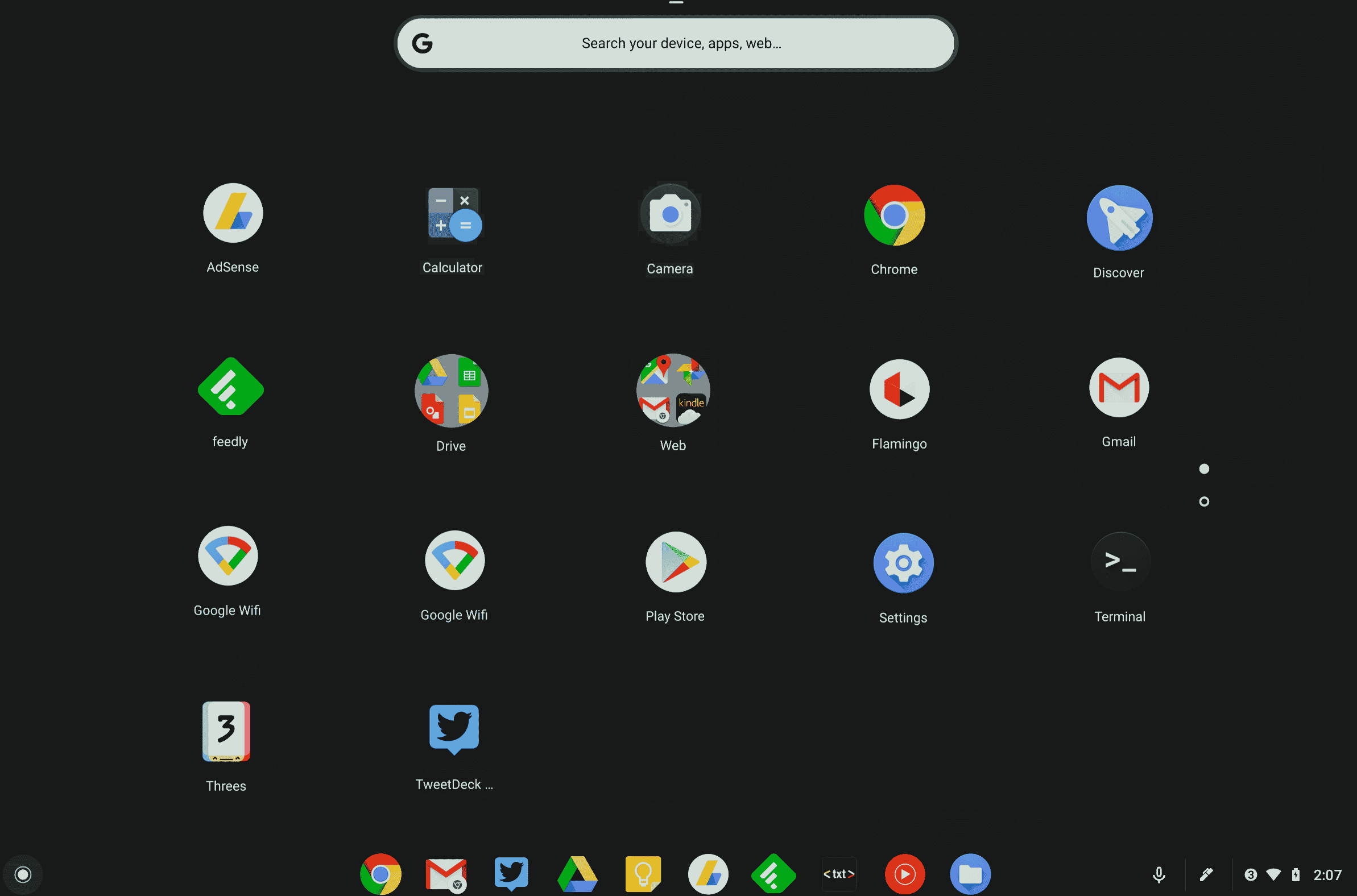
Aşağıda, ChromeOS için bilgisayarın Tüm Kısayol tuşlarının listesi bulunmaktadır.
- Ctrl + Shift + L - Geçerli oturumu kilitleyin.
- Ctrl + Shift + Q - Geçerli oturumdan çıkış yapın.
- Alt + 1 ila 8 – Görev çubuğundan bir uygulama başlatın.
- Alt + [ veya ] – Pencereyi odakta ekranın sol veya sağ tarafına sabitleyin.
- Ctrl + F5 - Tüm ekranın ekran görüntüsünü alın.
- Ctrl + Shift + F5 - Ekranda seçilen bir alanın ekran görüntüsünü alın.
- Shift + Alt + M – Dosyalar uygulamasını açın.
- Shift + Alt + N – Bildirimleri görüntüleyin.
- Ctrl + Alt – Tüm klavye kısayollarını görüntüleyin.
- Shift + Esc – Görev Yöneticisini açın.
Ayrıca Okuyun: Bir Chromebook'ta Windows Nasıl Yüklenir
17. Uzak Masaüstü Bağlantısı Gezinme Kısayol Tuşları
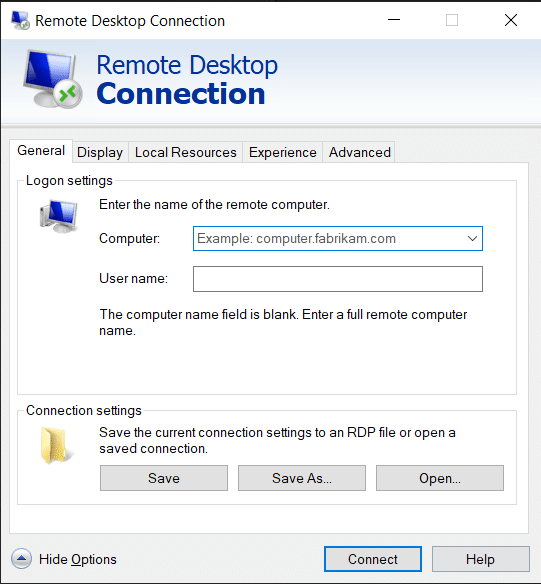
Uzak Masaüstü bağlantısı navigasyonu için bilgisayar klavyesi kısayol tuşları burada.
- CTRL + ALT + END – Microsoft Windows NT Güvenliği iletişim kutusunu açın
- ALT + PAGE UP – Programlar arasında soldan sağa geçiş yapın
- ALT + PAGE DOWN – Sağdan sola programlar arasında geçiş yapın
- ALT + INSERT – Programlar arasında en son kullanılan sırayla geçiş yapın
- ALT + HOME – Başlat menüsünü görüntüleyin
- CTRL + ALT + BREAK - İstemci bilgisayarı bir pencere ve tam ekran arasında değiştir
- ALT + DELETE – Windows menüsünü görüntüleyin
- CTRL + ALT + Eksi işareti (-) – Terminal sunucusu panosundaki istemcide etkin pencerenin anlık görüntüsünü yerleştirin ve yerel bir bilgisayarda PRINT SCREEN'e basmakla aynı işlevi sağlayın.
- CTRL + ALT + Artı işareti (+ ) – Terminal sunucusu panosuna tüm istemci penceresi alanının anlık görüntüsünü yerleştirin ve yerel bir bilgisayarda ALT+PRINT SCREEN tuşlarına basmakla aynı işlevi sağlayın.
Önerilen:
- Masaüstü Pencere Yöneticisinin Çalışmayı Durdurmasını Düzeltin
- Xbox One Denetleyicisinde Bir Düğme Nasıl Onarılır
- Word 2010'da Bir Sayfa Nasıl Silinir
- Bilgisayar Klavyesinde Kaç Tür Tuş Var?
Yukarıda, PC işlevselliğini en iyi şekilde geliştirmek için günlük olarak kullanılabilecek tüm bilgisayar kısayol tuşlarının listesi bulunmaktadır. Umarım makale sizin hakkınızda biraz bilgi verir, öyleyse geri bildiriminizi aşağıdaki yorum bölümünde paylaşın ve gelecekte ele almamızı istediğiniz daha fazla konu önerin, o zamana kadar bir sonraki yazıda görüşürüz!
